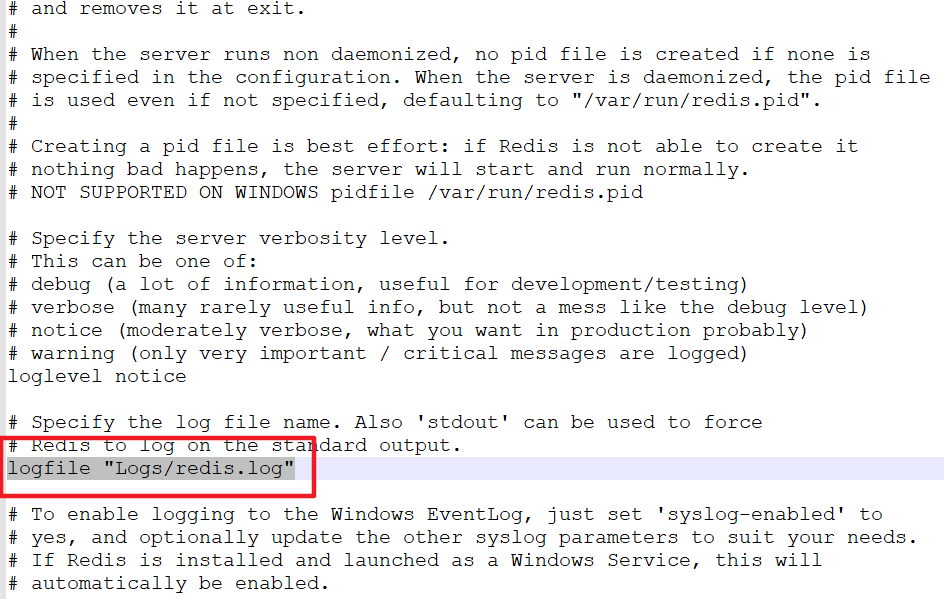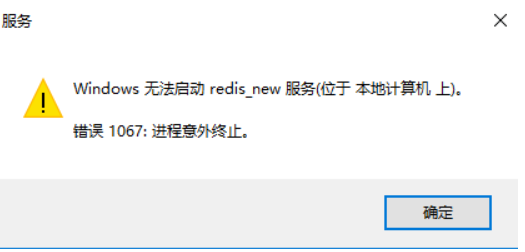window10 安装 Redis
一、下载压缩包(免安装)
地址: https://github.com/tporadowski/redis/releases
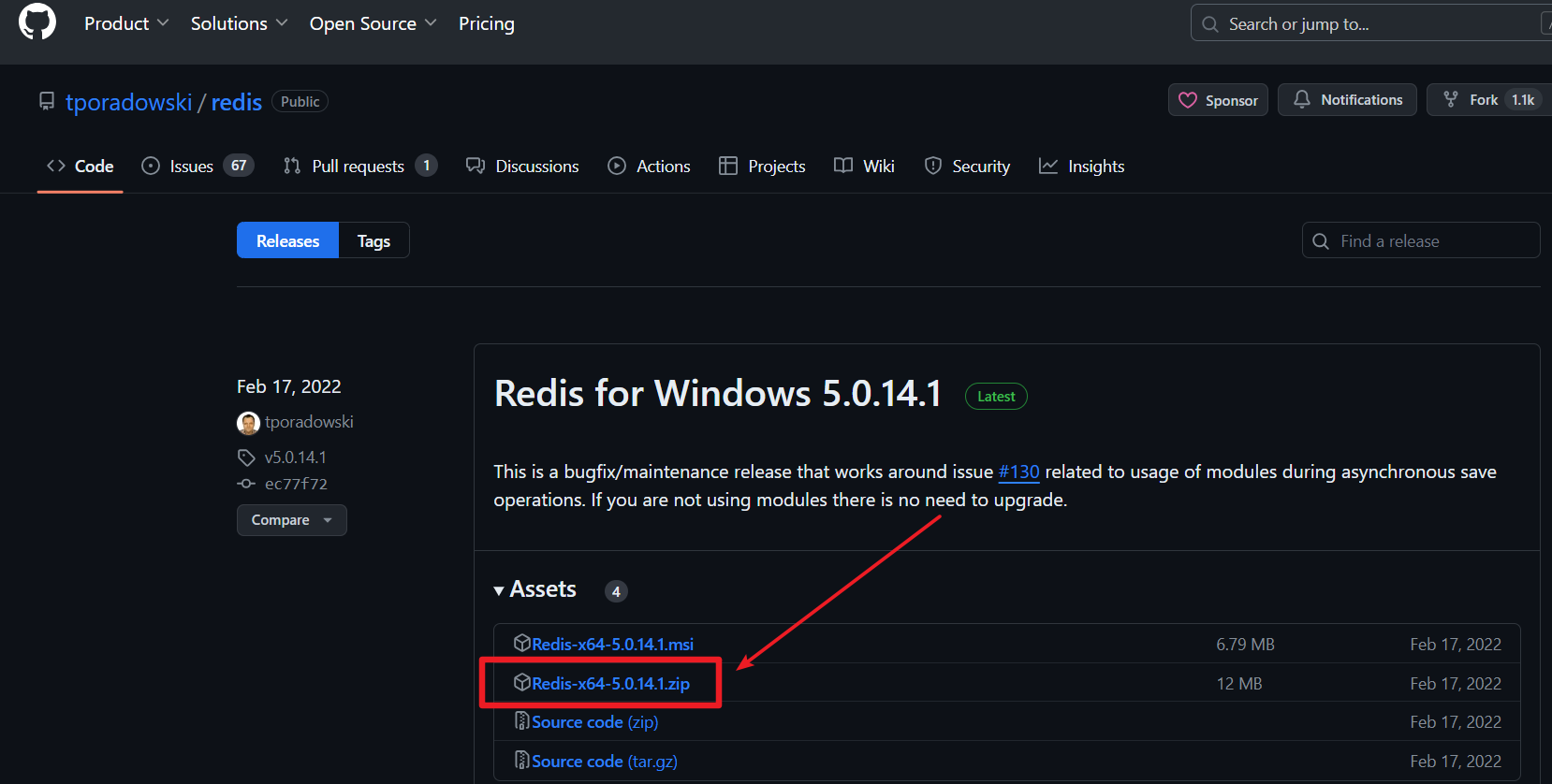
二、解压
- 解压路径自定义
- Logs目录,手动添加的,用于保存redis的日志记录 (下面再补充)
下图为解压后的文件

三、注册Redis服务
- 以管理员权限打开cmd窗口,执行以下命令
# 安装redis服务
redis-server.exe --service-install redis.windows.conf --loglevel verbose
看到输出内容有 Redis successfully installed as service. 代表服务注册成功了
2.启动服务,进入Redis客户端
# 启动服务
# 方法一:
net start redis
# 方法二:
redis-server --service-start
# 进入redis客户端
redis-cli
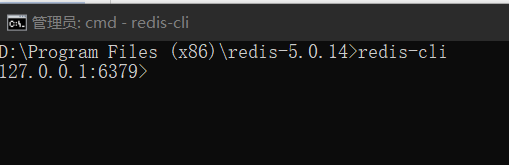
四、配置系统环境变量

※ 能正常进入Redis客户端后,这里建议重启下电脑,更新下系统环境
总结
# 安装服务:
redis-server --service-install redis.windows.conf --loglevel verbose
# 卸载服务:
redis-server --service-uninstall
# 开启服务:
redis-server --service-start # 或 net start redis
# 停止服务:
redis-server --service-stop # 或 net stop redis
问题汇总
- 启动Redis服务,报错
错误 1067 进程意外终止
![]()
解决方法:卸载redis服务,重新注册,然后重启电脑;
(查阅了众多方法,这个最有效,其他的什么查看端口占用然后kill掉,修改服务的登录账号等等,基本没有效果,如果想了解自行百度哈!)
redis-server --service-uninstall
redis-server --service-install redis.windows.conf --loglevel verbose
2.配置日志文件保存路径
2.1 手动创建Logs目录
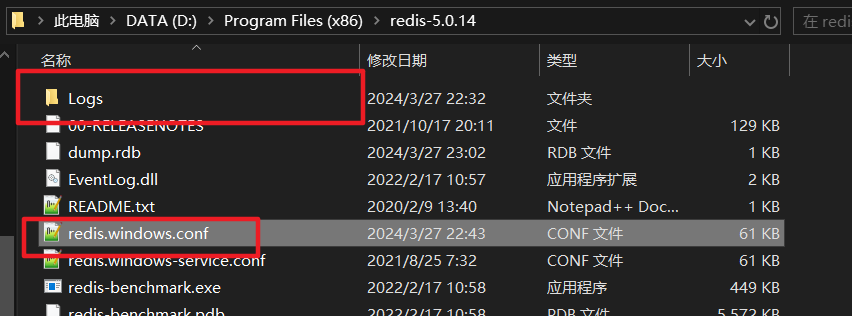
2.2 打开 redis.windows.conf 文件,找到 logfile,定义日志文件名,保存重启服务即可,后面的日志都将输出到指定的目录文件下